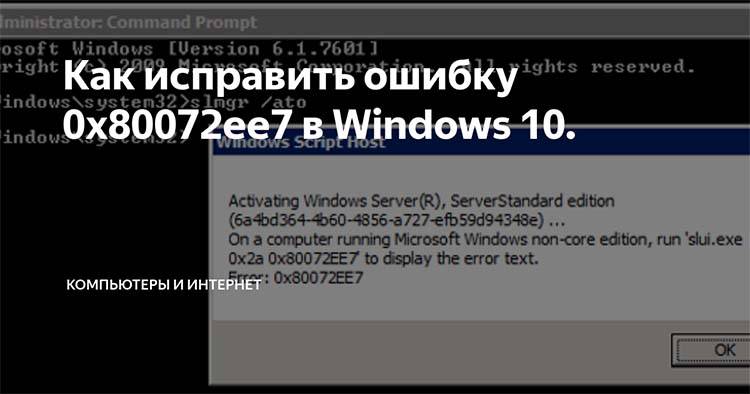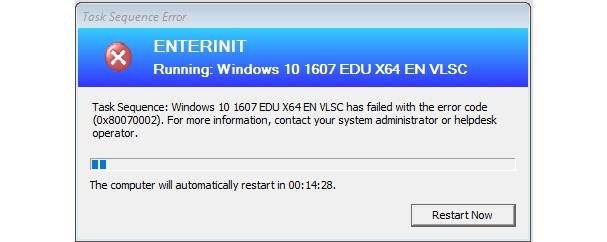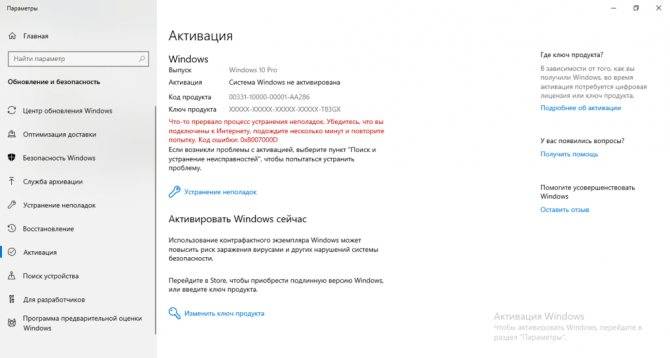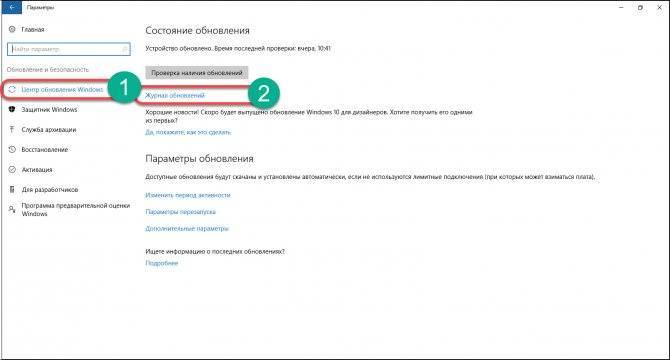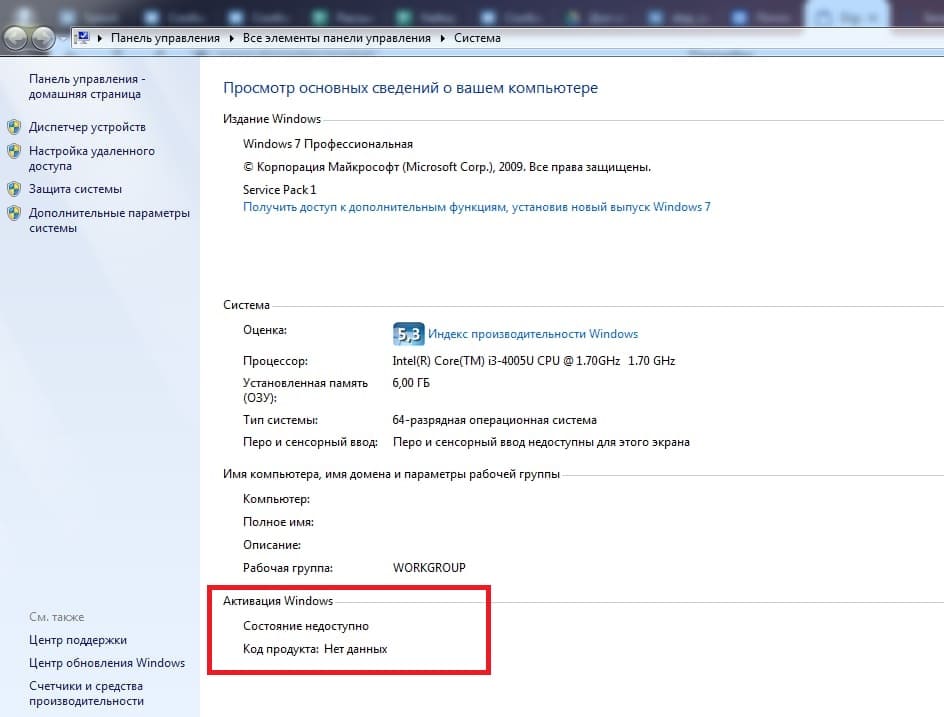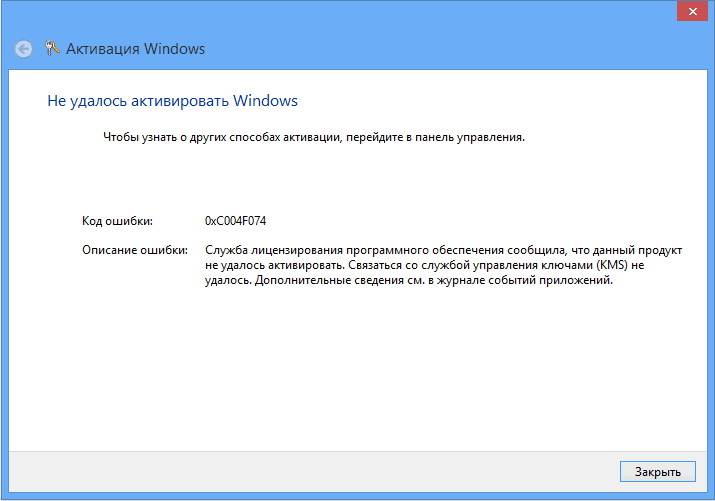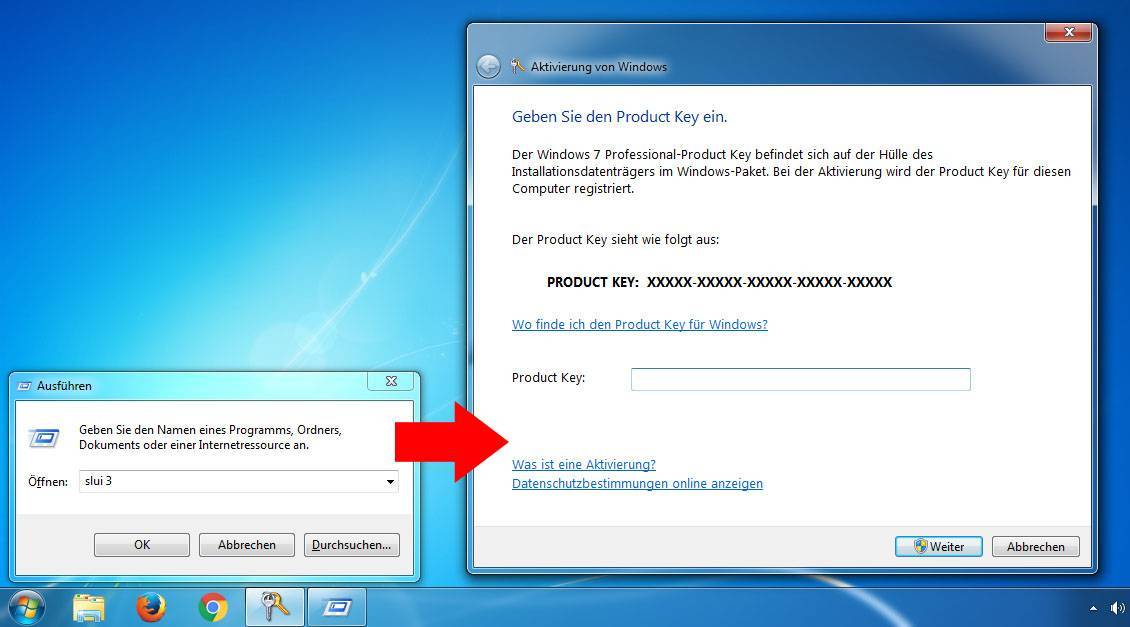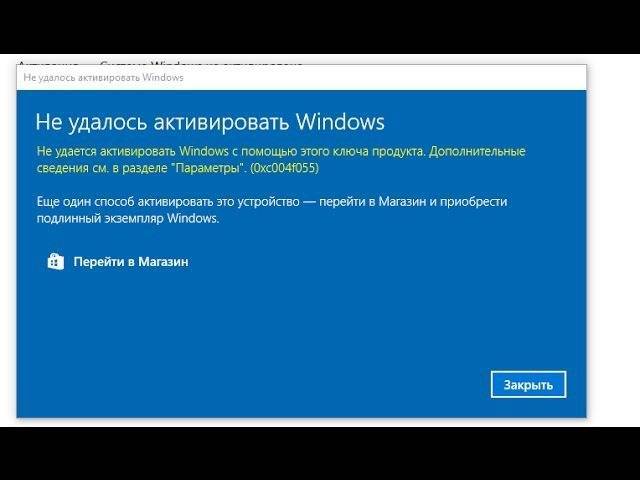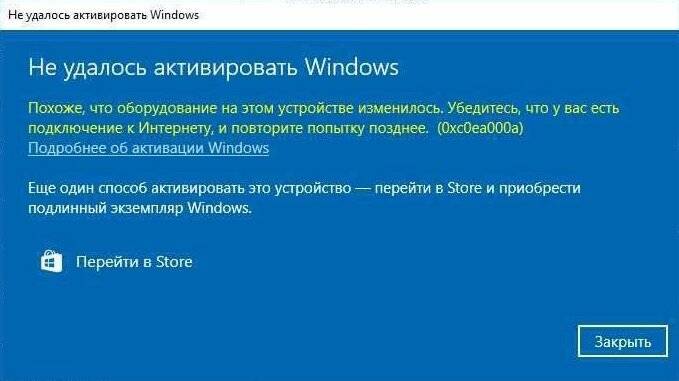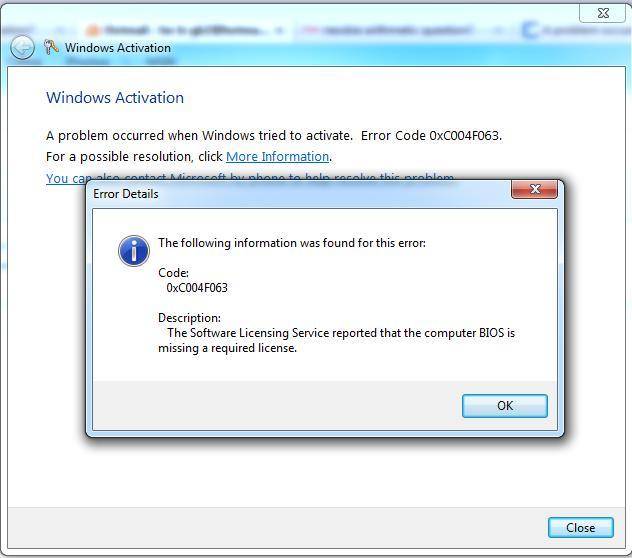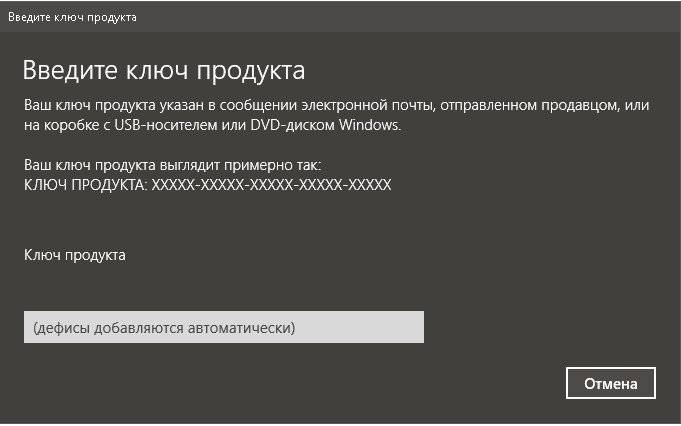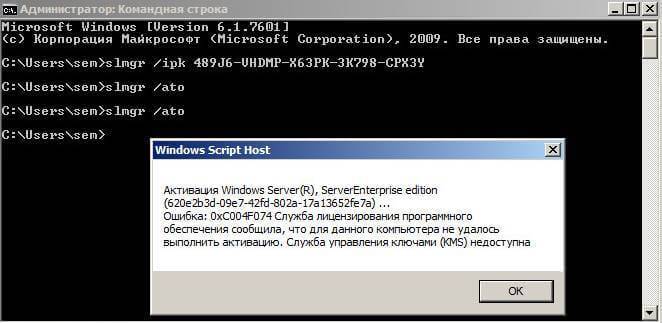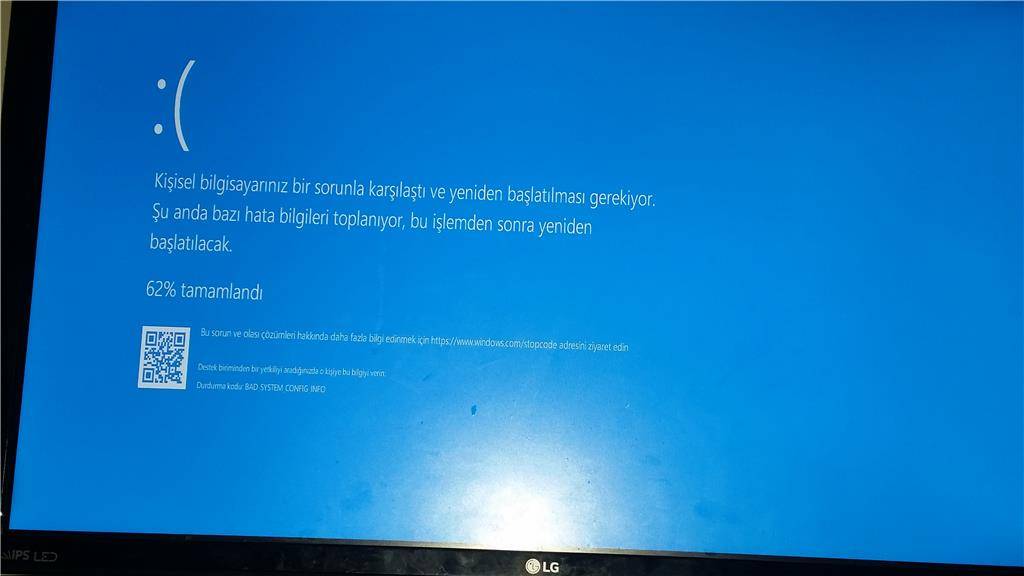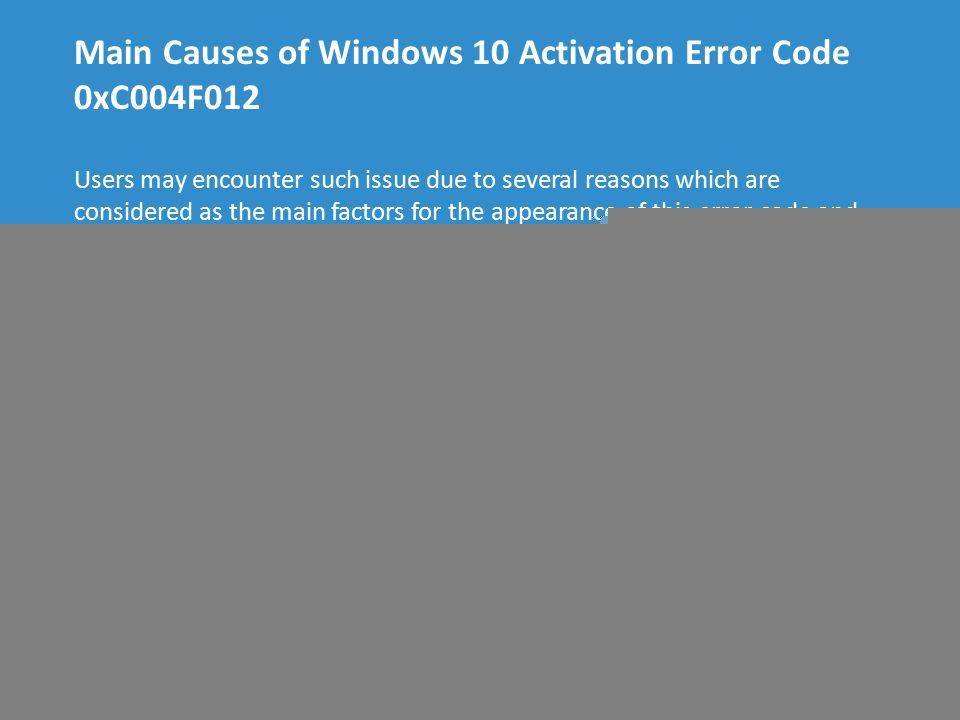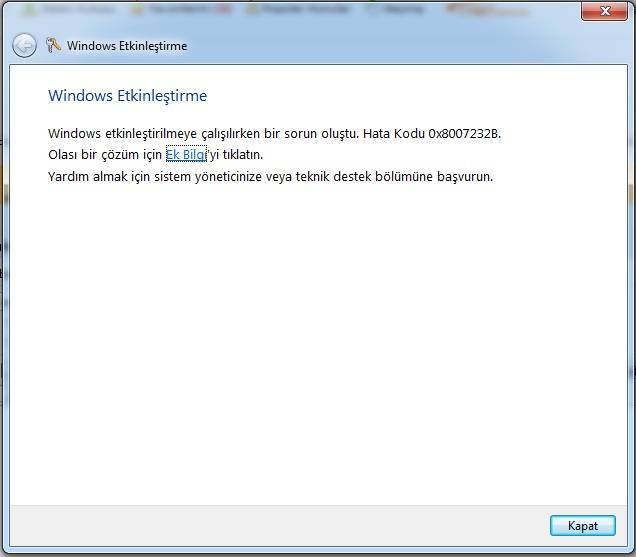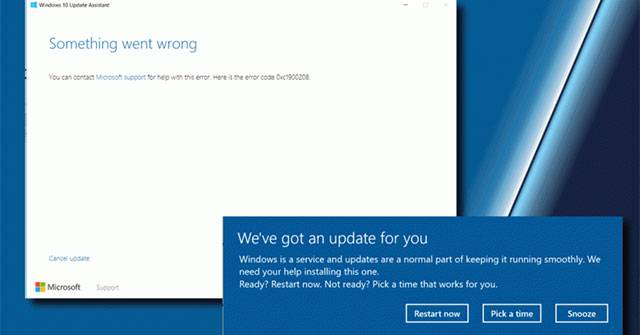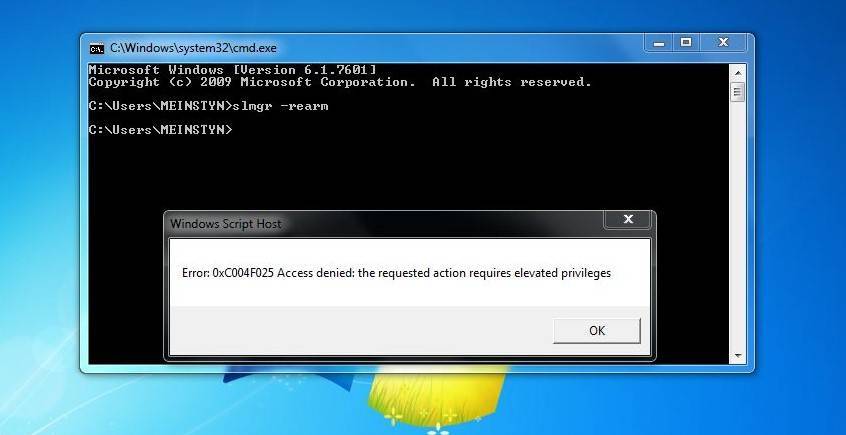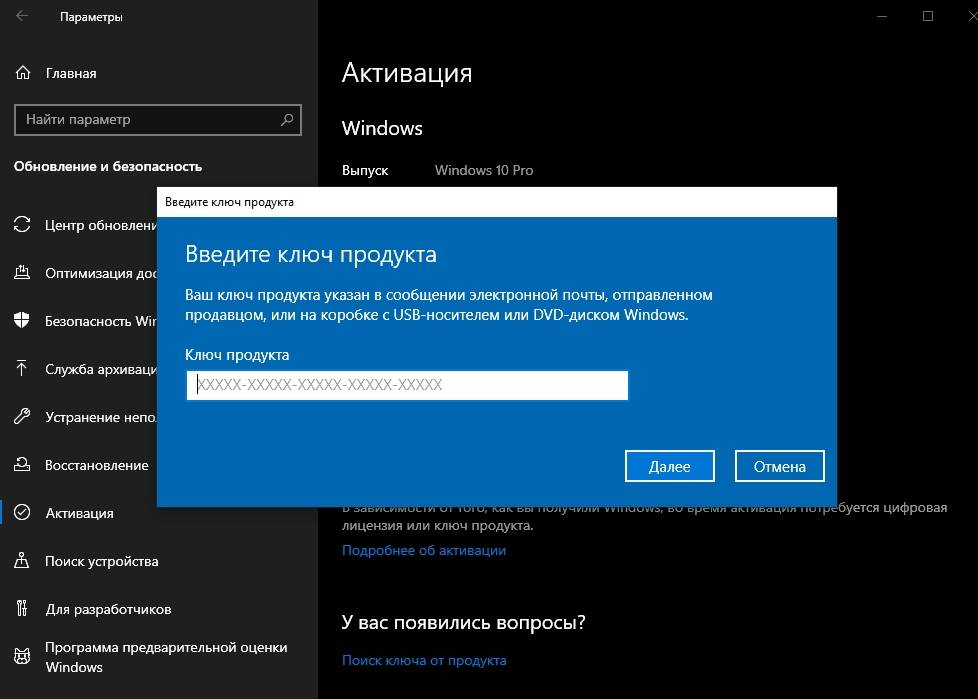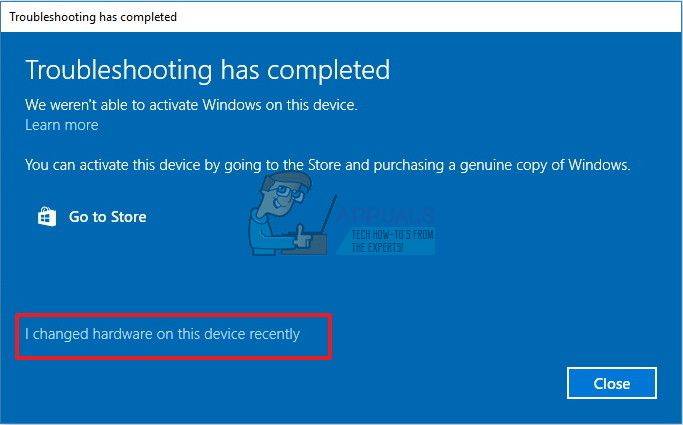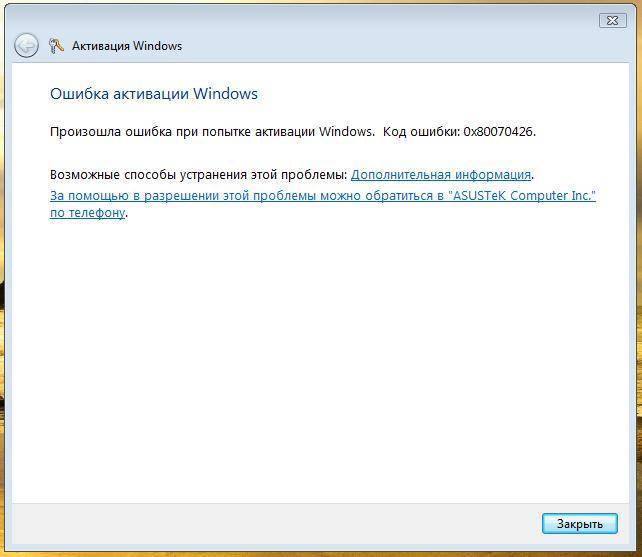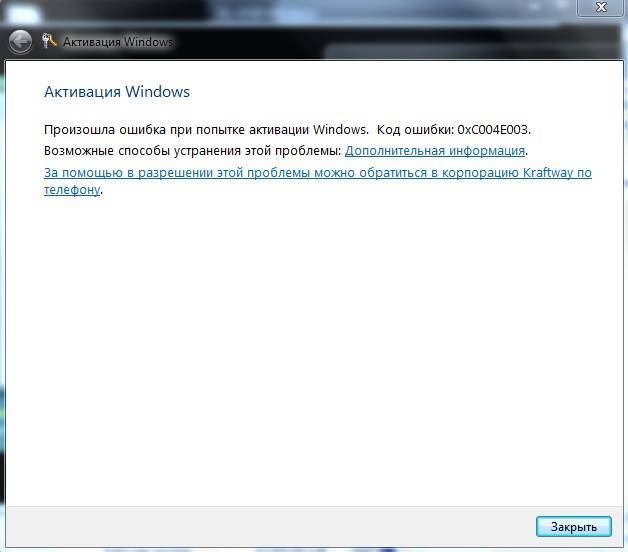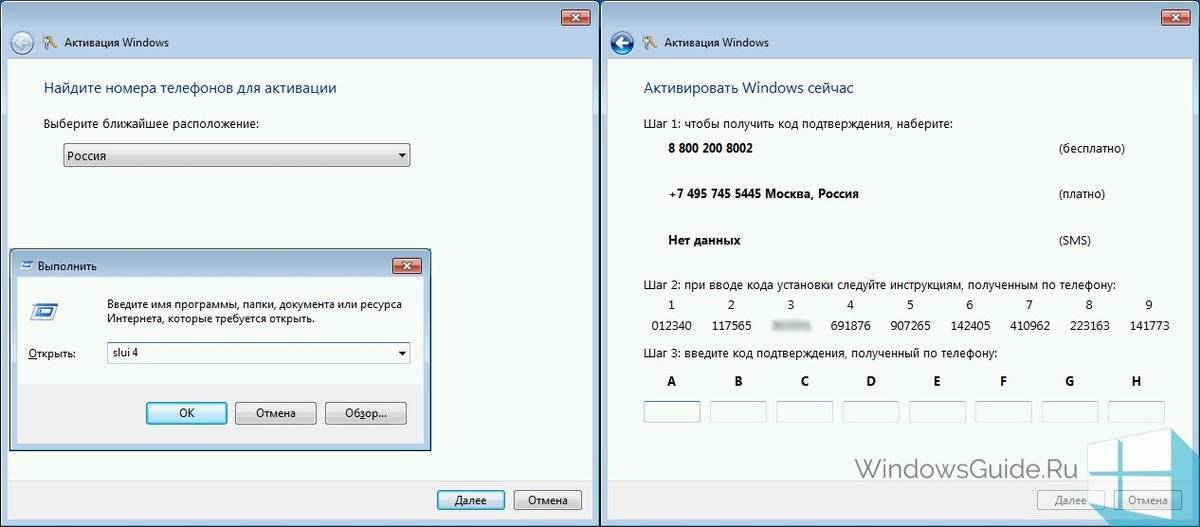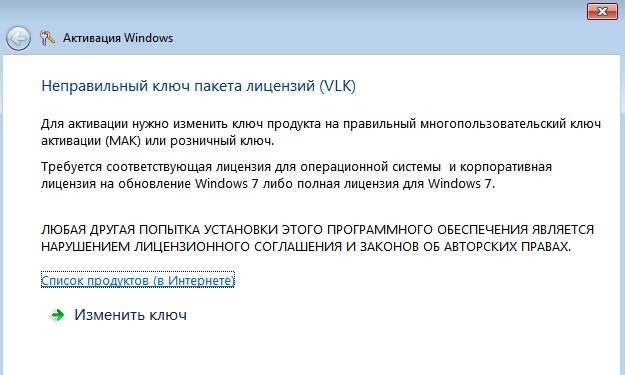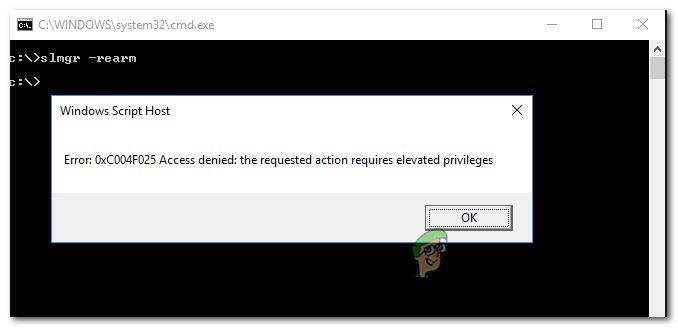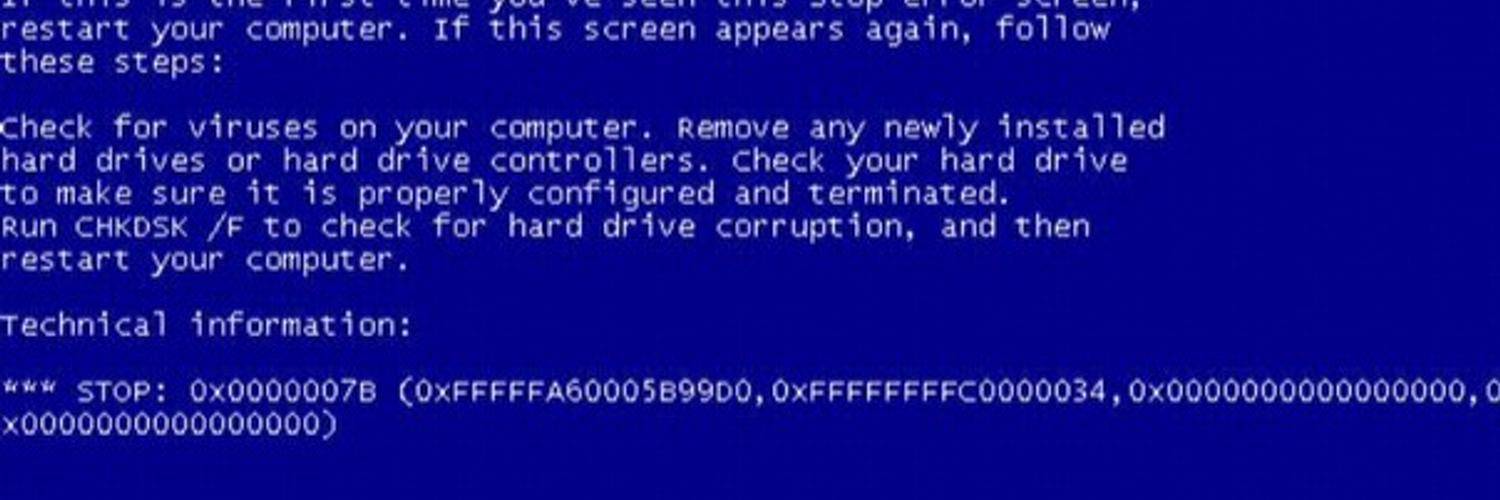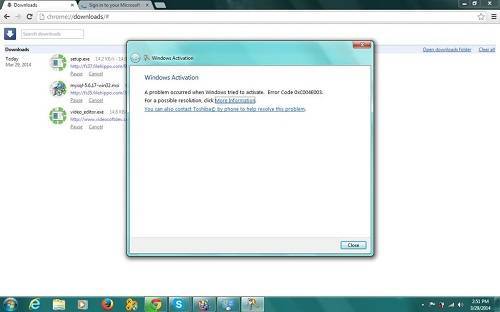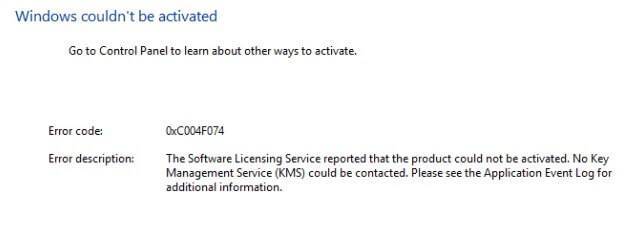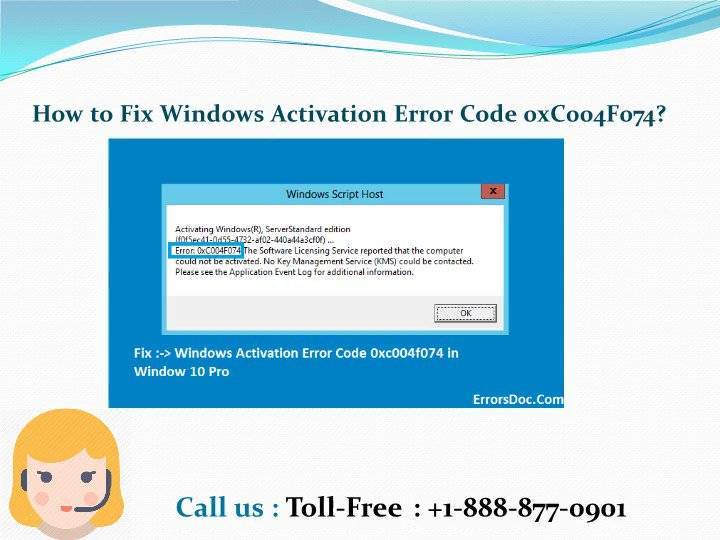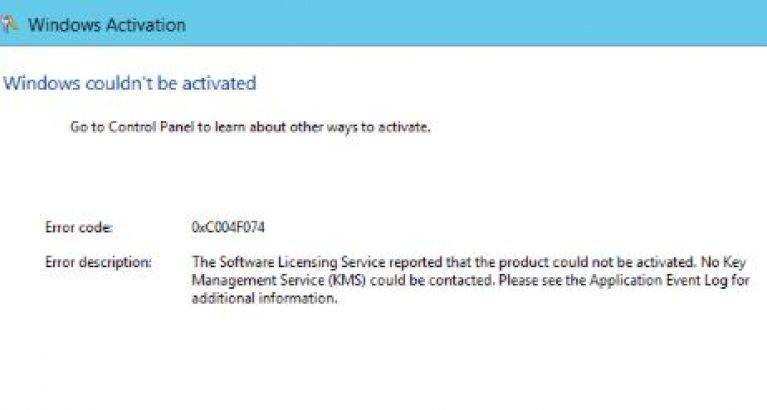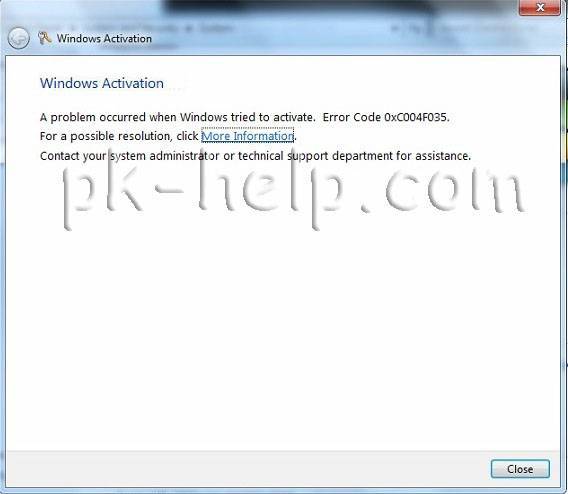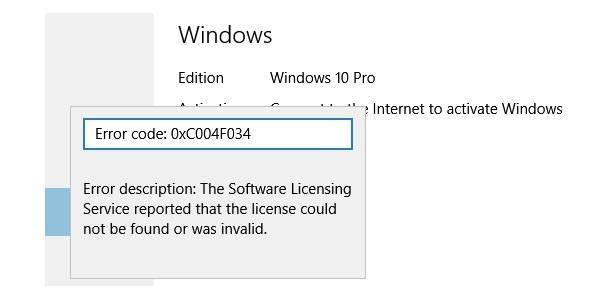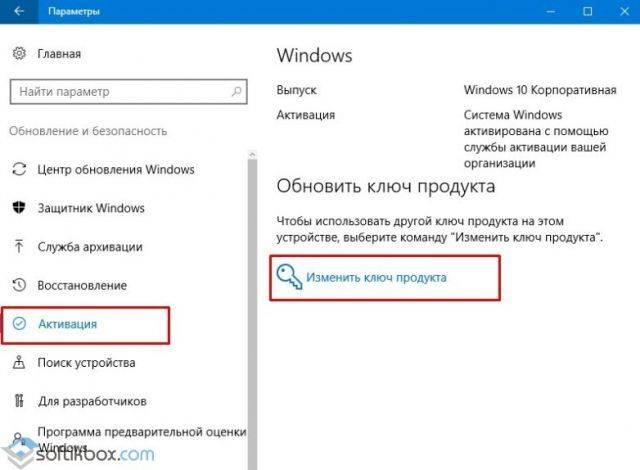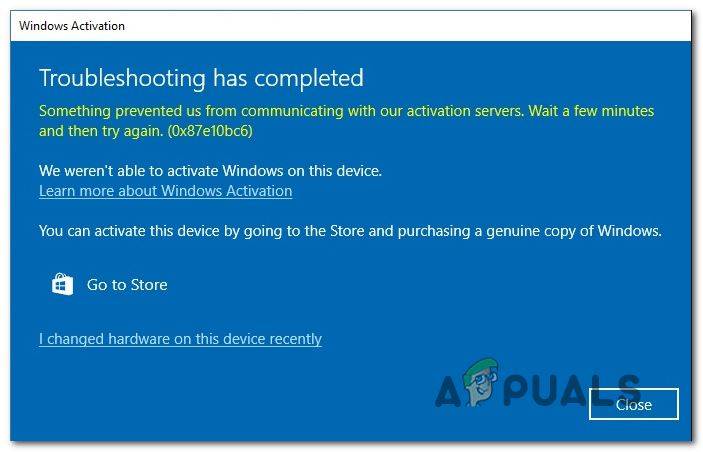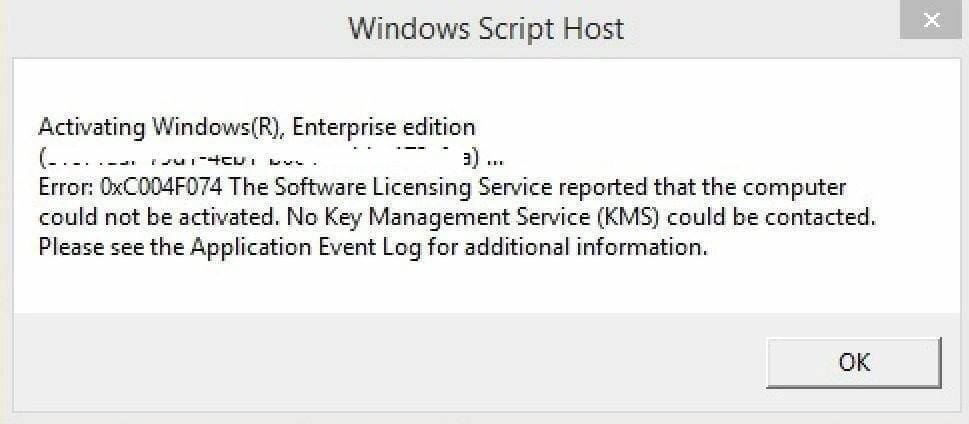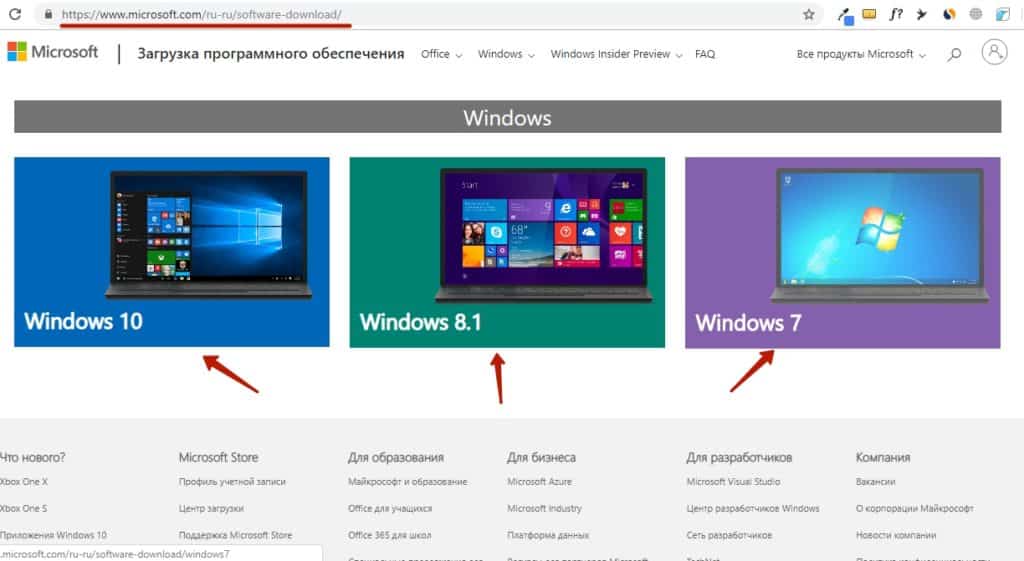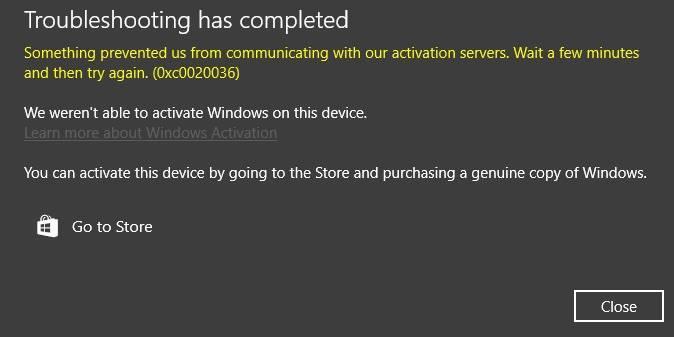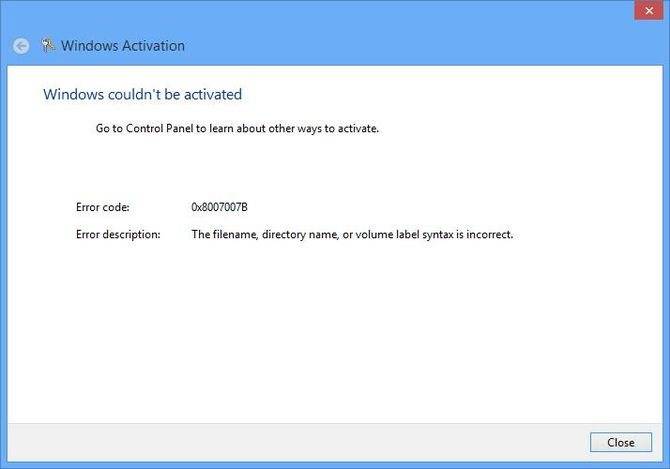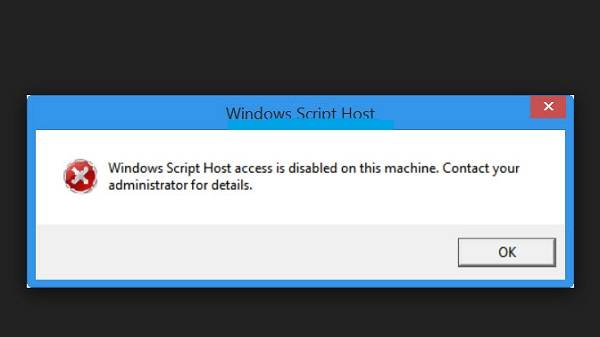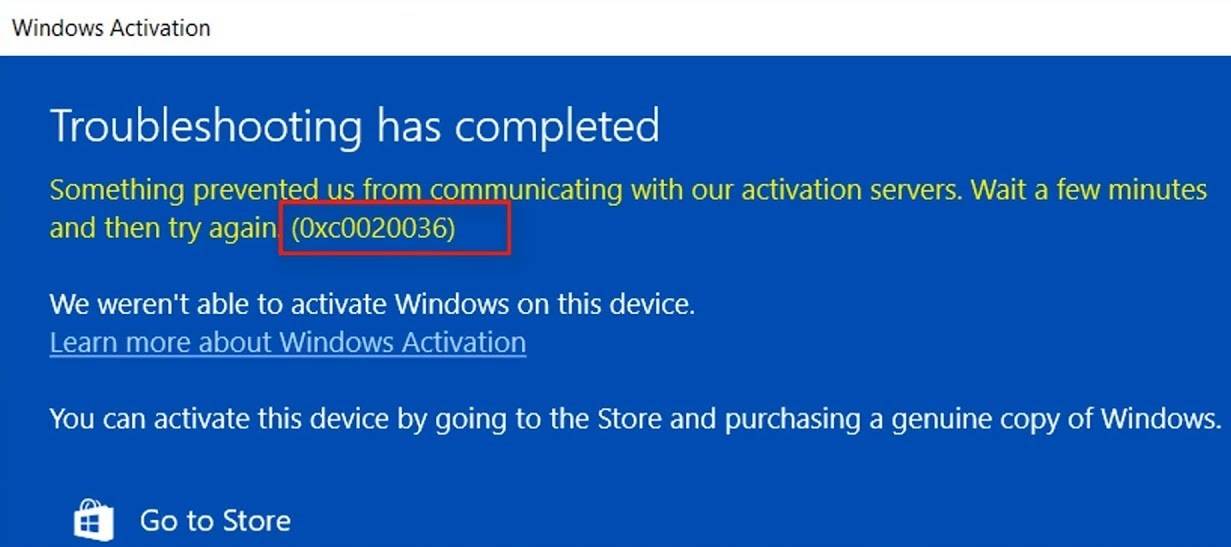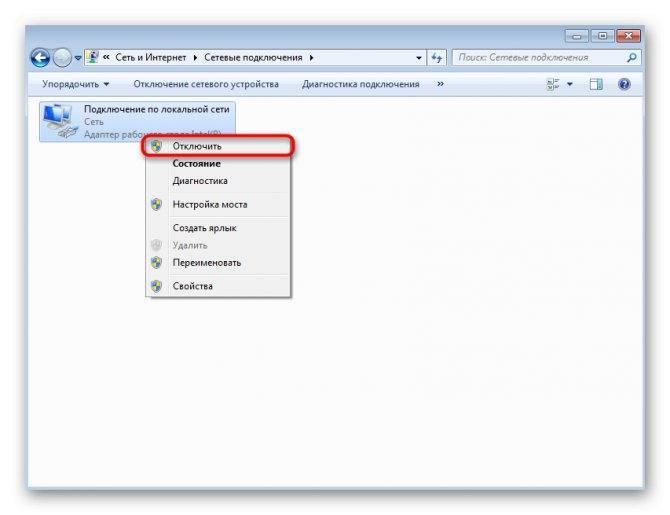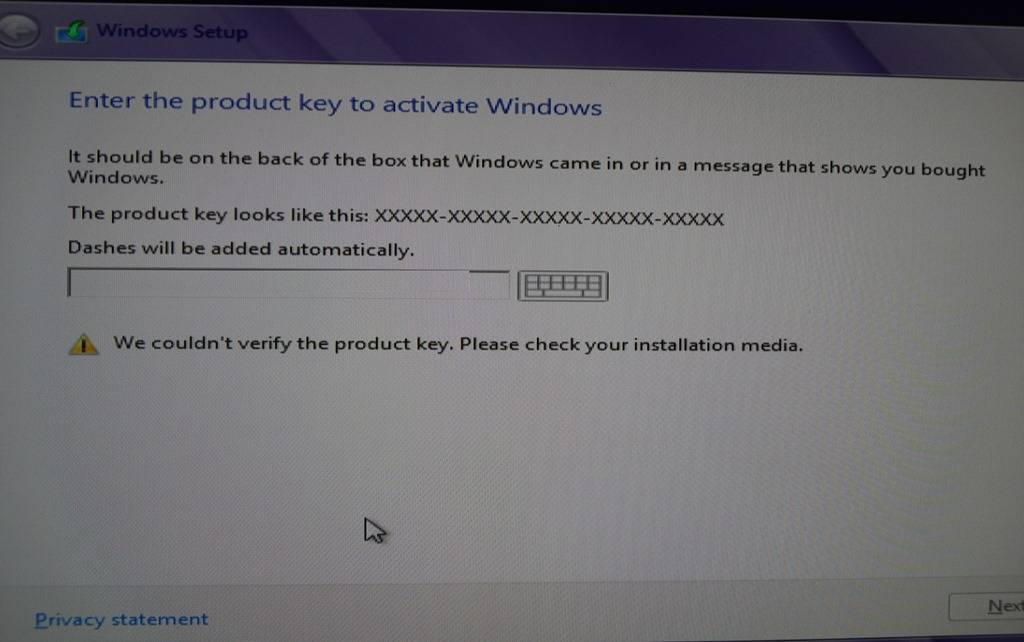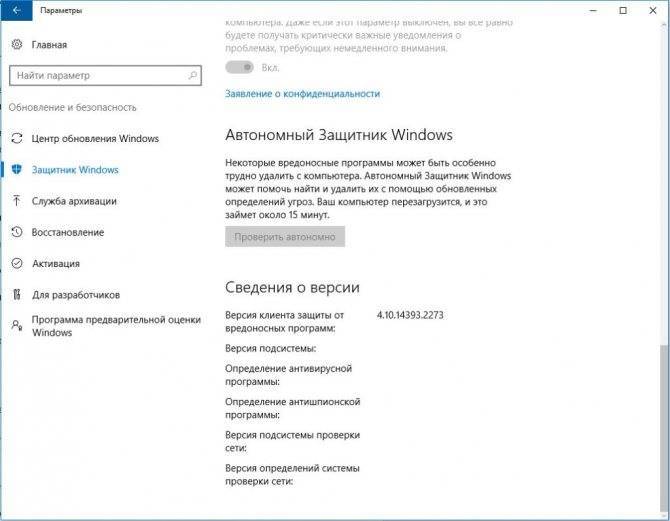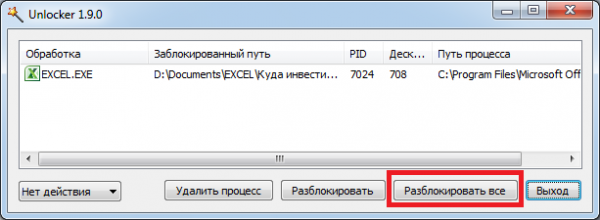Устранение вторичных проблем
Вышеописанные методы избавиться от ошибки активации системы позволяют почти всегда, но в некоторых случаях могут возникнуть непредвиденные трудности, связанные с повторным появлением сбоя.
Время на компьютере автоматически сбрасывается
Автоматический сброс времени связан с разницей настроек параметров ОС на ПК или установками в первичной системе BIOS.
Устранение возникшей проблемы производится установкой времени и даты исключительно в параметрах BIOS, как это было описано выше. В случае сброса параметров в BIOS можно выполнить восстановление настроек до заводских (пункт Set BIOS to default, Load Setup Defaults) или просто заменить элемент питания (круглую батарейку) на материнской плате.
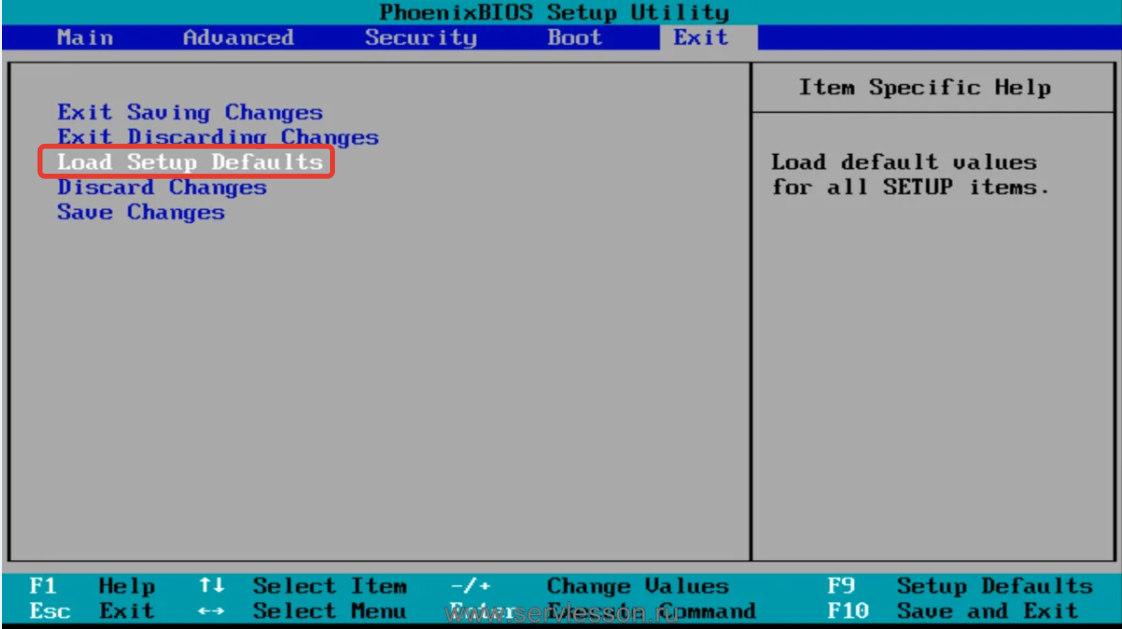
Не отображается интерфейс ввода ключей
Иногда после задания необходимых команд для активации Windows 10 окно, предназначенное для ввода 20-значной комбинации ключа, система не выдает. Основными причинами этого считаются старт командной консоли без администраторских прав, повреждение системных компонентов, некорректный ввод команд и сбои со стороны KMS-клиента.
Устраняется проблема путем форсирования активации через командную строку, запущенную исключительно с правами Администратора (в окне вписывается сочетание slmgr.vbs –ato); проверкой и восстановлением системных файлов или же за счет активации по телефону, решение для которой было дано выше.
Ошибка возвращается после перезапуска системы
Если сбой появляется снова, или сама система периодически напоминает, что активация не была выполнена, а все описанные методы не работают, следует воспользоваться инструментами устранения неисправностей в разделе обновлений и безопасности, в меню настроек (Win + I).
Для упрощения задачи рядовые юзеры могут прибегнуть к помощи автоматизированных неофициальных утилит вроде KMSAuto Net или KMSpico, которые способны избавить пользователей одновременно от двух проблем, поскольку в автоматическом режиме могут активировать лицензии и операционной системы, и установленных в ней офисных приложений (после запуска следует выбрать активацию Windows либо Office).
Если же проблема не устраняется ни одним из вышеперечисленных способов, следует выполнить переустановку Windows в работающей системе. Для этого потребуется записать на flash-накопитель образ, соответствующий версии сборки установленной ОС, узнать которую можно вводом в консоли выполнения (Win + R) сокращения winver.
После копирования образа на флешку из Проводника или любого другого файлового менеджера запускается исполняемый файл установки Setup.exe от имени Администратора, а затем подтверждается сохранение пользовательских файлов и инсталлированных программ.
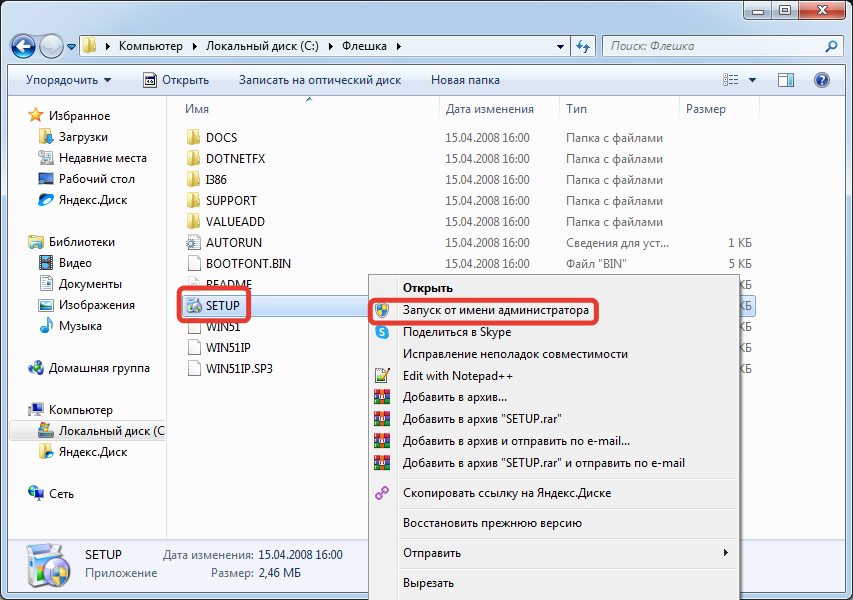
Способ 3: устранение зависимостей Rearm
Другая довольно распространенная проблема, которая может вызвать эту ошибку, связана с тем, как ваша ОС хранит и поддерживает зависимости перевооружения, связанные с лицензионным ключом Windows, который в данный момент активен. Одной из причин, которая может привести к ошибке 0xc004f025 при попытке использовать утилиту SLMGR для применения нового лицензионного ключа Windows, могут быть остатки файлов перезарядки, оставшиеся от старого лицензионного ключа.
Если этот сценарий применим, вы сможете исправить проблему, пропустив таймеры реактивации, используя редактор реестра, чтобы пропустить Rearm, затем выполнив команду rearm и переименовав основной сценарий SLMGR, чтобы заставить вашу ОС создать новый экземпляр.
Для получения пошаговых инструкций по выполнению шагов, описанных выше, перейдите к следующему потенциальному исправлению:
- Нажмите клавишу Windows + R, чтобы открыть диалоговое окно «Выполнить». Затем введите «regedit» в текстовом поле и нажмите Enter, чтобы открыть редактор реестра.Запуск редактора реестра
Примечание. Когда вам будет предложено UAC (Контроль учетных записей), нажмите Да, чтобы предоставить административные привилегии.
- Когда вы окажетесь в Редакторе реестра, используйте левый раздел, чтобы перейти к следующему местоположению: Компьютер HKEY_LOCAL_MACHINE SOFTWARE Microsoft Windows NT CurrentVersion SoftwareProtectionPlatform
Примечание. Вы можете либо перемещаться туда вручную, либо вставлять местоположение прямо в панель навигации и нажимать клавишу «Ввод», чтобы мгновенно туда попасть.
- Как только вы прибудете в нужное место, перейдите в правую часть экрана и дважды щелкните SkipRearm.
- Затем в меню «Редактировать DWORD», связанном со SkipRearm, задайте для параметра «Базы» значение «Шестнадцатеричный», а для данных «Значение» — 1, прежде чем нажать кнопку «ОК», чтобы сохранить изменения.Включение пропуска REARM
- После того, как вам удастся настроить значение SkipRearm, полностью закройте редактор реестра.
- Затем нажмите клавиши Windows + R, чтобы открыть диалоговое окно «Выполнить». Затем введите «cmd» в текстовом поле и нажмите Ctrl + Shift + Enter, чтобы открыть окно CMD с повышенными привилегиями.Запуск командной строки
- Когда вас попросит UAC (Контроль учетных записей), нажмите Да, чтобы предоставить административные привилегии.
- В командной строке с повышенными привилегиями CMD введите следующую команду и нажмите Enter, чтобы выполнить ее: slmgr rearm
- Подождите, пока не получите сообщение об успехе. Эта операция может занять более 10 секунд в некоторых случаях.
- Откройте проводник (Мой компьютер) и перейдите в следующую папку вручную: C: Windows System32
Примечание. Если у вас нет видимых расширений, перейдите в меню «Просмотр» и установите флажок «Скрытые элементы».
Выявление папки AppData
- Оказавшись внутри, используйте функцию поиска в верхнем правом углу, чтобы найти файл slmgr.vbs. Когда вам удастся найти его, щелкните его правой кнопкой мыши, выберите «Переименовать» и замените расширение .vbs на .old. Это в конечном итоге заставит вашу ОС игнорировать этот файл и создать новый с нуля.Редактирование файла SLMGR.vbs
- После завершения этого последнего изменения перезагрузите компьютер еще раз и посмотрите, сможете ли вы активировать свою лицензию Windows с помощью утилиты SLMGR, и посмотрите, видите ли вы по-прежнему 0xc004f025.
Если та же проблема все еще возникает, перейдите к следующему потенциальному решению ниже.
Сводка кодов ошибок
| Код ошибки | Сообщение об ошибке | Тип активации |
|---|---|---|
| Компьютер не работает под управлением подлинной Windows. | MAKКлиент KMS | |
| Доступ запрещен. Для отправки запроса требуется более высокий уровень привилегий. | MAKКлиент KMSУзел KMS | |
| 0x8007007b DNS-имя не существует. | Клиент KMS | |
| Введенный ключ продукта не сработал. Проверьте ключ продукта и повторите попытку или введите другой ключ. | MAK | |
| Сервер RPC недоступен. | Клиент KMS | |
| Ошибка DNS-сервера. | Узел KMS | |
| DNS-имя не существует. | Клиент KMS | |
| Не найдены записи для запроса DNS. | Клиент KMS | |
| DNS-имя не существует. | Клиент KMS | |
| Сервер активации определил, что этот компьютер не может быть активирован. | MAK | |
| Сервер активации определил, что указанный ключ продукта недопустим. | MAK | |
| Сервер активации определил, что указанный ключ продукта заблокирован. | MAK | |
| Сервер активации определил, что указанный ключ продукта нельзя использовать. | Сервер управления ключами | |
| Сервер активации сообщил, что у ключа многократной активации превышен предел активаций. | MAK | |
| Сервер активации сообщил, что превышен предел расширения для ключа многократной активации. | MAK | |
| Служба защиты программного обеспечения сообщила, что срок действия льготного периода истек. | MAK | |
| Сервер лицензирования программного обеспечения сообщил, что идентификатор привязки оборудования выходит за границы допустимого отклонения. | MAKКлиент KMSУзел KMS | |
| Служба защиты программного обеспечения сообщила, что ключ продукта недоступен. | MAKКлиент KMS | |
| Служба защиты программного обеспечения сообщила, что формат данных автономной активации неверен. | MAKКлиент KMS | |
| Служба защиты программного обеспечения сообщила, что на данном компьютере не удалось выполнить активацию с помощью ключа многократной установки. | Клиент KMSУзел KMS | |
| Служба защиты программного обеспечения сообщила, что компьютер невозможно активировать. Значение счетчика, переданное вашей службой управления ключами (KMS), слишком низкое. Обратитесь к системному администратору. | Клиент KMS | |
| Служба защиты программного обеспечения сообщила, что компьютер невозможно активировать. Служба управления ключами (KMS) не включена. | Клиент KMS | |
| Служба защиты программного обеспечения обнаружила, что служба управления ключами (KMS) выключена. Необходимо активировать KMS. | Клиент KMS | |
| Служба защиты программного обеспечения определила, что указанную службу управления ключами (KMS) невозможно использовать. | Клиент KMS | |
| Служба защиты программного обеспечения сообщила, что ключ продукта недействителен. | MAKСервер управления ключамиКлиент KMS | |
| Служба защиты программного обеспечения сообщила, что ключ продукта заблокирован. | MAKСервер управления ключами | |
| Служба защиты программного обеспечения сообщила, что льготный период для ПО с неподтвержденной подлинностью закончился. | MAK | |
| Служба защиты программного обеспечения сообщила, что приложение выполняется в рамках допустимого периода для ПО с неподтвержденной подлинностью. | MAKКлиент KMS | |
| Служба защиты программного обеспечения сообщила, что компьютер невозможно активировать. Служба управления ключами (KMS) сообщила, что отметка времени запроса недействительна. | Клиент KMS | |
| Служба защиты программного обеспечения сообщила, что компьютер невозможно активировать. Невозможно связаться со службой управления ключами (KMS). Дополнительные сведения см. в журнале событий приложения. | Клиент KMS |
Ваша копия windows не является подлинной
Приветствую всех читателей, на связи Дмитрий Донской из Донецка. Сегодня я расскажу о том, когда появляется сообщение, что копия windows 7 не прошла проверку на подлинность. Что делать если появилось сообщение копия windows 7 не прошла проверку на подлинность? Это сообщение рано или поздно появится у тех пользователей РС, которые используют пиратскую версию Windows 7.
Как избавиться от этого предупреждения и в дальнейшем не наступить на те же грабли? Об этом и пойдет речь в этой статье. В один прекрасный день, Вы как обычно включили свой РС, но вместо привычной картинки на рабочем столе, в нижнем правом углу увидели предупреждение (Ваша копия Windows не является подлинной). Фон рабочего стола изменился на черный.
В чем причина? Виной всему установленное обновление (KB971033) для Windows 7. При установке этого обновления оно проверяет установленную на компьютере копию Windows. Если обновление обнаруживает измененный файл, оно попытается восстановить его.
Если вы решите не устранять ошибки проверки или не удалять средства эксплуатации уязвимостей активации, будет периодически выводится сообщение о том, что установленная на компьютере копия системы Windows 7 не является подлинной. Как все исправить? Рассмотрим пошаговую инструкцию.
Настройка клиентов MS Office для активации на KMS сервере
Чтобы немедленно активировать новую версию Office на клиентском компьютере, последовательно выполните команды (в командной строке с правами администратора):
CD \Program Files\Microsoft Office\Office16 Для 32-битной версии Office, установленной на 64-битной Windows команда другая:
CD \Program Files (x86)\Microsoft Office\Office16
Задайте имя KMS сервера:
Текущий статус активации можно получить с помощью команды:
cscript /dstatusall Для того, чтобы KMS сервер начал активировать клиентов, на него должно поступить как минимум 5 запросов на активацию данного продукта от клиентов. Информацию можно найти журнале событий в секции KMS, Event ID события 12290.
1. Запустите Центр обновления Windows и средства устранения неполадок активации.
Всякий раз, когда вы сталкиваетесь с системными проблемами, вам могут пригодиться инструменты устранения неполадок Windows. В этом случае мы рассмотрим, как средства устранения неполадок Центра обновления Windows и активации могут помочь вам решить эту проблему с активацией.
Чтобы начать работу, откройте средство устранения неполадок Центра обновления Windows , выполнив следующие действия:
- Перейдите в меню «Пуск» Win> Параметры ПК> Обновление и безопасность, а затем нажмите « Устранение неполадок» на левой боковой панели.
- Прокрутите вниз на правой боковой панели, выберите параметр « Центр обновления Windows» и нажмите кнопку « Запустить средство устранения неполадок» . Следуйте инструкциям на экране, чтобы завершить процесс.
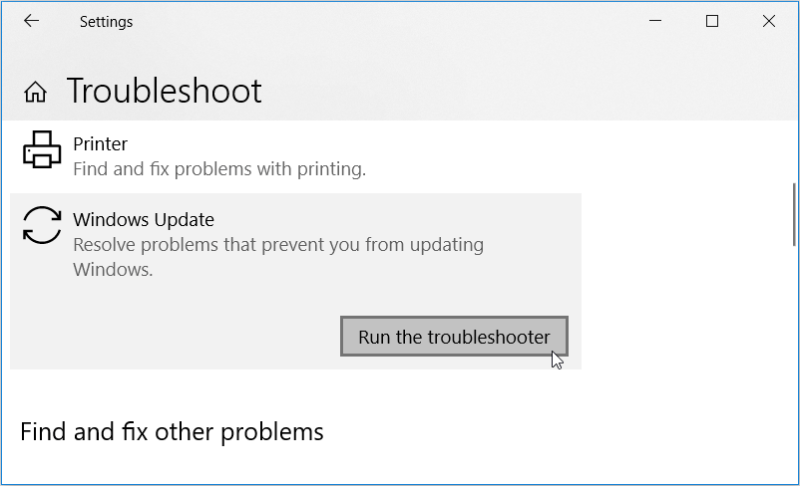
Когда вы закончите, запустите средство устранения неполадок активации , выполнив следующие действия:
- Перейдите в меню «Пуск» Win> Параметры ПК> Обновление и безопасность, а затем нажмите « Активация» на левой панели.
- Затем выберите параметр « Устранение неполадок» и следуйте инструкциям на экране, чтобы завершить процесс.
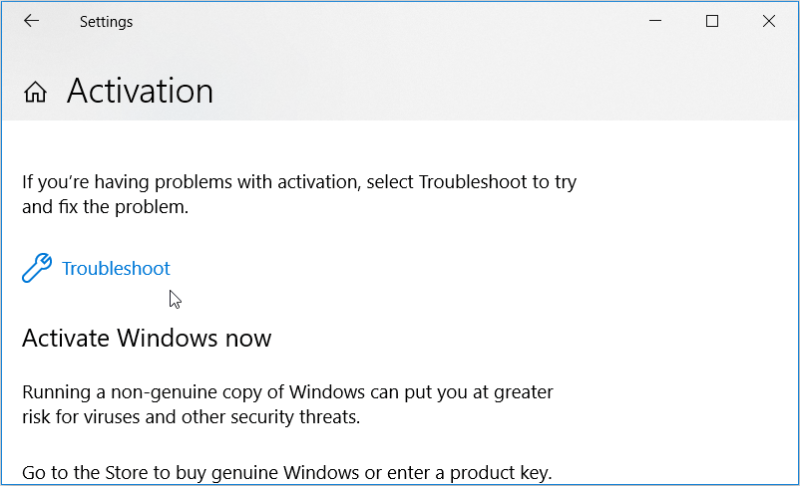
Исправление для ошибки 0XC004F050
Выполнить весь цикл заново
Если вы действительно сильно расположены к пользованию Windows 10, то вам необходимо будет выполнить чистую установку Windows 7/8/8.1 заново. После этого использовать обновление до Windows 10 без каких-либо проблем.
- Приготовьте свой диск с Windows и лицензионный ключ для ее активации.
- Выполните чистую установку своей операционной системы и активируйте ее.
- Теперь загрузите все доступные обновления для Windows 10. Как альтернатива, можете воспользоваться утилитой Windows Media Creation для этих целей.
- После окончания обновления, проверьте, произошла ли активация. Все должно быть активировано и следственно, вы, от ошибки 0XC004F050 избавились.
Однако, если вы не хотите оставаться старой системой(Windows.old), то тогда снова воспользуетесь утилитой Windows Media Creation для создания установочной флешки.
Проведите чистую установку Windows 10 и пропускайте любые запросы насчет ключа активации. После окончания установки, Windows в автоматическом режиме идентифицирует и произведет активацию.
Нашли опечатку? Выделите текст и нажмите Ctrl + EnterГлавнаяОшибки WindowsОшибки активации в Windows 10
Во время активации системы, которая была установлена или обновлялась до Windows 10, могут возникать типичные ошибки. Причины сбоя активатора носят разный характер, но способ решения по их устранению достаточно прост. Главное – нужно знать, что обозначают выданные системой ошибки активации в Windows 10, чтобы иметь возможность их правильно устранить.
Каждая ошибка имеет свой уникальный одноименный код, который высвечивается вместе с сообщением в окне при прерванном процессе активации. Расшифровав его можно самостоятельно убрать возникшую ошибку, и продолжить прерванную активизацию системы. Ниже мы рассмотрим список ошибок по кодам и предложим методы их устранения.
Решение ошибки
Все методы применимы рядовым пользователем без особых навыков в использовании компьютера. Однако, отдельные способы исправления потребуют применения консоли и отдельных инструментов системы (sfc). В них нужно следовать инструкции, ничего не добавляя и не убавляя из неё.
Если после небольшого ожидания все равно не получилось активировать Виндовс, время переходить к ручным методам исправления.
Ввод верного ключа
Windows поддерживает несколько методов активации системы. Несмотря на наличие пары путей достижения цели, самым популярным был и остаётся ввод ключа. Код активации состоит из 25 символов. Он уникален и выдаётся каждому покупателю отдельно.
Как только на руках есть рабочий ключ активации, нужно его всего лишь использовать. После ввода кода в «Мастер активации» ошибка 0xc004f034 должна исчезнуть.
- Кликнуть на кнопку «Пуск», щелкнуть ПКМ по «Этот компьютер» и выбрать «Свойства».
- Внизу страницу нажать на ссылку «Изменить ключ продукта».
- Вставить подходящий код для активации и применить его.
После ввода правильного ключа мастер сам завершит все необходимые подготовительные процедуры и активирует Windows. В идеале именно так и должно быть. Если что-то пошло не по плану, то причина проблемы кроется глубже.
Запуск проверки системных файлов
В последних версиях Windows есть предустановленное средство для сканирования системных файлов Windows. Инструмент называется System File Checker. Он автоматически сканирует файлы системы, если находит какие-то проблемы, начинает процесс восстановления.
Запустить средство восстановления очень просто, нужно лишь:
- Кликнуть по «Пуску» правой кнопкой мыши и выбрать «Командная строка (администратор)».
- Вставить в чёрное окно консоли строку sfc /scannow.
- Ожидать завершения процедуры, и перезагрузить компьютер.
Любые необходимые исправления инструмент вносит самостоятельно, ничего не требуя от пользователя. Кстати, sfc полезно запускать и при отсутствии проблем, он может существенно повысить производительность системы.
Сканирование на вирусы и вредоносное ПО
Вирусный код может повреждать практически все файлы системы и её параметры. Это нередко приводит к сбоям активации, ошибкам Windows, а также ухудшению производительности компьютера. Может быть, что sfc смог найти проблему в системе и исправил её, но вирус снова произвёл повреждения файлов. Без устранения первопричины ошибки (вирусов) исправить ошибку 0xC004F034 не получится.
Чтобы зачистить систему от вирусов, нужно установить мощную антивирусную программу. Антивирус должен постоянно обновляться, чтобы противостоять современным вирусам. Лучше устанавливать приложения известных компаний Kaspersky, ESET, Dr. Web и т. п. Установив выбранную программу, остаётся только запустить сканирование всей системы.
Использование утилит
Для активации Windows есть возможность использовать специальную утилиту – KMSAuto. Она взламывает систему и активирует её обходным путём. Метод незаконный, но часто помогает в случаях, когда ключ не подходит или нет желания покупать другую версию Windows.
Проблема касается Office
Если ошибка активации затрагивает офисный пакет, придерживайтесь следующей инструкции.
1. Проверяем состояние лицензии Office путем выполнения команды «cscript OSPP.VBS /dstatus» через окно «Выполнить» или командную строку.
2. В случае его отсутствия или сбоя, активируем офис повторно, выполнив: «cscript OSPP.VBS /inpkey: ключ-продукта».
3. Активация по сети выполняется при выполнении скрипта «cscript OSPP.VBS /act».
В случае невозможности разрешить ситуацию, обращайтесь в службу поддержки Microsoft.
- https://remontka.pro/0xc004f074-windows-10-error/
- https://winda10.com/oshibki-i-problemy/0xc004f074-oshibka-aktivacii-windows-10.html
- https://windows10i.ru/ustranenie-nepoladok/oshibka-aktivatsii-0xc004f074-windows-10.html
Ошибка 0х8007007b при активации Windows 10
Синтаксическая ошибка с кодом 0x8007007b в метке тома, имени файла или папки появляется из-за неправильной настройки сетевых параметров, попытки активации при отключенном интернете, а также при вводе ключа для несоответствующего ему продукта Майкрософт.
Как устранить сбой:
- Нужно удостоверится, что активация системы не произошла – «Пуск» (правая кнопка мыши) – «Командная строка (Администратор)», где прописываем slmgr – dlv (исполняемая команда Windows Script Host).
- Проверка «Состояние лицензии». При ее отсутствии – Win+R с вводом slui 3.
- Ввод лицензионного ключа для соответствующей версии Windows.
- Если активация не произошла, хотя «ключ установлен успешно», нужно в командной строке от имени Администратора прописать команду vbs /ipk YYYYY-YYYYY-YYYYY-YYYYY-YYYYY и дождаться успешного окончания процесса.
Код ошибки, связанный с отсутствием активации Windows: 0xC004F034
Сбой связан с трудностями активации, но вот что спровоцировало те самые «трудности».
Причины ошибки
Есть несколько вероятных причин ошибки:
- Временные сбои на серверах Microsoft – это самая частая причина режима уведомления 0xc004f034. Скорее всего сейчас на сервере ведутся технические работы.
- Неправильно введённый ключ активации. Может быть вводится код от другой версии Windows или во время введения допущена какая-то ошибка. Очевидно, что исправить проблему поможет только правильный ключ, подходящий к типу системы.
- Вирусное заражение системы, повлекшее повреждения файлов, необходимых для активации системы.
- Отсутствие системных файлов. Проблема устраняется с помощью сканирования Windows встроенной функцией системы.
6. Временно отключите брандмауэр Защитника Windows.
Вы, вероятно, столкнетесь с ошибкой активации 0xc004f074, когда ваш брандмауэр не позволяет Windows лицензировать файлы через Интернет. В этом случае вы можете временно отключить брандмауэр, а затем снова включить его после активации Windows.
Итак, вот как можно временно отключить брандмауэр Защитника Windows:
- Введите « Панель управления» в строке поиска Windows и выберите « Лучшее совпадение» .
- Щелкните раскрывающееся меню Просмотр по и выберите Крупные значки .
- Прокрутите вниз и щелкните Брандмауэр Защитника Windows .
- В следующем окне нажмите Включить и выключить брандмауэр Защитника Windows .
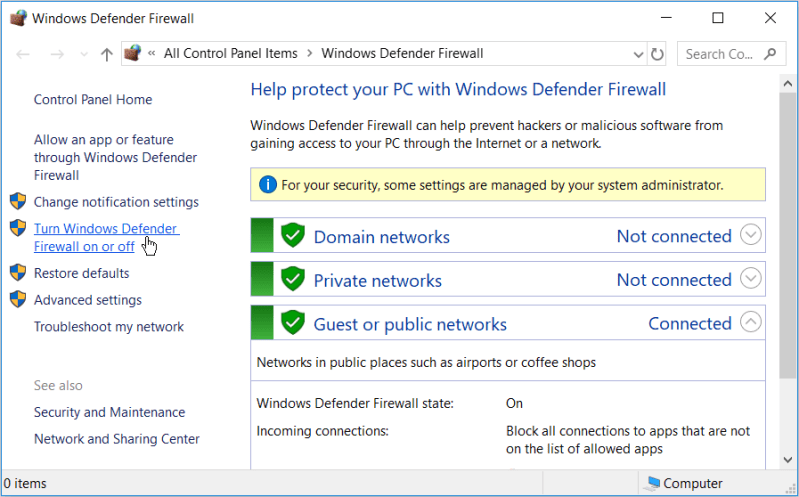
Установите флажки « Отключить брандмауэр Защитника Windows» в настройках доменной , частной и общедоступной сети . Оттуда нажмите ОК, чтобы закрыть вкладку.
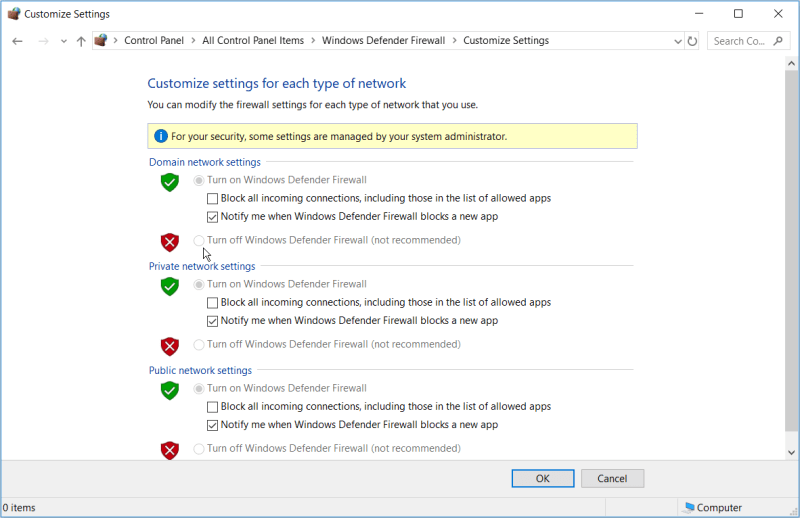
А если вы используете стороннюю антивирусную программу, вам также может потребоваться временно отключить ее. Но тогда обязательно включите его снова сразу после активации Windows.
Метод 1. Запуск средства устранения неполадок активации
Как оказалось, одной из наиболее распространенных причин, по которым инструмент активации может вызвать ошибку 0xc004f210, является несоответствие лицензирования. По мнению некоторых затронутых пользователей, вы можете исправить это поведение, запустив средство устранения неполадок активации.
В большинстве задокументированных случаев эта конкретная проблема возникает сразу после серьезного изменения оборудования, такого как замена материнской платы. В этом случае запуск средства устранения неполадок активации устранит проблему путем удаленной авторизации лицензии без необходимости связываться с агентом поддержки Microsoft.
Многие пользователи подтверждают, что запуск средства устранения неполадок активации, наконец, позволил им решить проблему и активировать установку Windows 10 с помощью ключа Windows 7 или Windows 8.1.
Если вы еще не пробовали это потенциальное исправление, следуйте приведенным ниже инструкциям, чтобы устранить проблему, развернув средство устранения неполадок активации:
- Нажмите клавишу Windows + R, чтобы открыть диалоговое окно «Выполнить». Затем введите «ms-settings: активация» и нажмите Enter, чтобы открыть вкладку «Активация» в меню «Настройки».Открытие средства устранения неполадок активации
- Когда вы наконец окажетесь на вкладке «Активация», перейдите на правую панель и нажмите кнопку «Устранение неполадок» (в разделе «Активировать Windows»).Запуск средства устранения неполадок активации
- Подождите, пока средство устранения неполадок активации завершит первоначальное сканирование, чтобы увидеть, будет ли обнаружена жизнеспособная стратегия восстановления.
- Если найдено жизнеспособное исправление, нажмите «Применить это исправление» и дождитесь завершения операции.
- После завершения следующего запуска перезагрузите компьютер, затем снова введите лицензионный ключ и посмотрите, будет ли он принят на этот раз.
Если та же проблема все еще возникает, перейдите к следующему способу ниже.
Вступление
Исторически сложилось, что операционная система Windows является наиболее популярной практически во всём мире, и Россия и другие русскоязычные страны не исключения. Это было вызвано тем, что операционка от компании Apple не распространяется отдельно от их компьютеров, а стоят они очень дорого, в то время как бесплатная Linux имеет определённые ограничения. Тем не менее Windows тоже стоит денег и для её работы необходима активация, иначе максимум через месяц некоторые функции станут недоступными. Заветный ключик активации можно получить при покупке компьютера или ноутбука с предустановленной системой, приобретя его на сайте компании Microsoft либо же купив диск с Windows в магазине электроники. Но поскольку в нашей стране компьютерное пиратство достигает небывалых масштабов, пользователей, которые готовы платить за программный продукт совсем немного, большей частью это корпоративные пользователи. Поэтому народные умельцы разрабатывают всё новые способы взлома операционной системы и активации, самым популярным и лёгким является с помощью локального KMS-сервера, устанавливаемого на компьютер пользователя.

Если попытки активировать ОС окончились неудачей — мы подскажем решение
Тем не менее activation error 0xC004F035 может быть у каждого, от неё не застрахован никто, даже обладатели лицензии. Дело в том, что существует несколько способов активации Windows, которые имеют ряд ограничений и недостатков, и не во всех случаях имеется возможность воспользоваться самым простым из них. В этой статье мы разберём подробнее о разнице между способами активации, как выявить, по какой причине возникает ошибка активации Windows, а также как от неё избавиться.
5. Восстановите поврежденные системные файлы с помощью SFC и DISM.
Поврежденные системные файлы, вероятно, являются одной из причин этой проблемы с активацией. В этом случае вы можете использовать встроенные инструменты DISM и SFC, чтобы найти и восстановить все поврежденные системные файлы на вашем устройстве.
Для начала запустите инструмент DISM, выполнив следующие действия:
- Нажмите Win + R, чтобы открыть диалоговое окно «Выполнить команду».
- Введите CMD и нажмите Ctrl + Shift + Enter, чтобы открыть командную строку с повышенными привилегиями.
- Введите следующую команду и нажмите Enter :
Дождитесь завершения сканирования. Оттуда введите следующую команду и нажмите Enter :
После завершения сканирования перезагрузите компьютер.
Теперь вы можете запустить сканирование SFC. Чтобы начать, откройте командную строку, как описано выше. Оттуда введите следующую команду и нажмите Enter :
Когда сканирование будет завершено, закройте командную строку и перезагрузите компьютер, чтобы сохранить эти изменения.
0хc004f074 — ошибка активации Windows 10
Ошибка по коду 0хc004f074 достаточно специфическая и возникает при обновлении ОС, во время запуска и работы системы или программного обеспечения, а также в момент активации Windows 10. Данный сбой может появляться не только на продуктах Microsoft тестового периода, но и на активированных тоже.
Причины ошибки кроются в:
- разноверсионном поддержании KMS-клиента и Хост-компьютера;
- в отличии системного времени при изменении часового пояса на Хост-устройстве и KMS-клиенте.
При попытке исправления этого сбоя рекомендуется проверять по очереди каждую причину, ведь они могут быть взаимосвязаны.
Для исправления 0хc004f074 требуется:
Проверить время и правильность часового пояса и при несоответствии с фактическим провести синхронизацию. Для этого нужно:
- войти во «Все параметры» и далее «Время и Язык». При настройке выставляется часовой пояс, после чего нужно отключить и включить опцию «Устанавливать время автоматически».
- «Все параметры» — «Система» — «О системе».
- Состояние ключа (<key>Win+R – ввод vbs – dlv</key>).
- Если лицензионный ключ не указан, то его нужно ввести заново посредством поочередного ввода команд <key>Slui 3</key> и <key>Slui 4</key>.
- Нужно провести сканирование и восстановление системы — ввод команды<key> sfc /scannow</key> в командной строке от имени Администратора.
- При истечении срока пробной версии Windows 10 лицензионный ключ набирается в формате vbs — ipk yyyyy-yyyyy-yyyyy-yyyyy-yyyyy через командную строку (Администратор). После чего производится активация системы в режиме онлайн.
Если ошибку устранить не удалось, то можно обратится за помощью в службу поддержки Microsoft.
Активация активации по телефону
Если вы приобрели лицензионный ключ у подлинного продавца, вы сможете использовать активацию по телефону, чтобы активировать свою версию Windows.
Этот метод снова и снова подтверждал свою работоспособность множеством затронутых пользователей, которым мы пытались перенести лицензию с другого компьютера на новый.
Если этот сценарий применим, вы должны увидеть параметр активации по телефону в окне активации (в настройках Windows).
Для этого нажмите клавишу Windows + R, чтобы открыть диалоговое окно «Выполнить». Затем введите «ms-settings: activate» для Windows 10 или «slui» для более старой версии Windows и нажмите Enter, чтобы открыть меню активации.
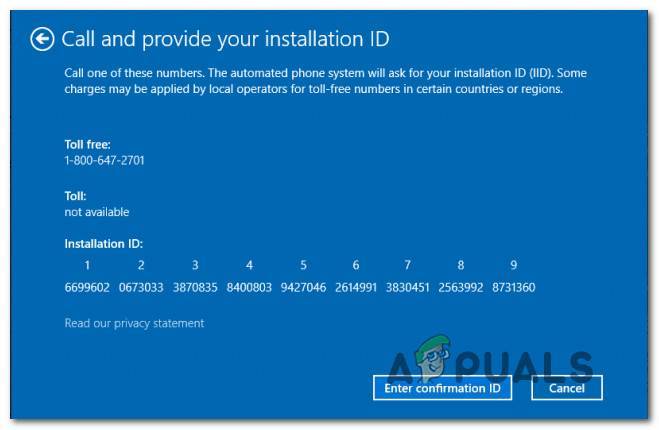
Примечание. Если вы не видите параметр «Активация телефона» в окне активации, нажмите клавишу Windows + R (чтобы открыть окно «Выполнить»), затем введите «SLUI 4», чтобы открыть меню активации телефона. Наконец, выберите свою страну и нажмите «Активация по телефону». — Этот обходной путь должен работать со всеми версиями Windows.
После того, как вы наконец дойдете до экрана активации телефона, позвоните по указанному там номеру и используйте автоматизированную систему в соответствии с инструкциями.
Важно: имейте в виду, что вам нужно будет указать свой собственный идентификатор установки (отображается на экране активации телефона), и после завершения проверки ваша Windows будет активирована. Если этот метод неприменим или вы ищете другой подход, перейдите к следующему возможному обходному пути ниже
Если этот метод неприменим или вы ищете другой подход, перейдите к следующему возможному обходному пути ниже.